Tout savoir sur les modules
Le module En-tête
 L'en-tête est un module qui permet d'insérer un logo et le titre du site et de gérer leur taille et leur style simplement.
L'en-tête est un module qui permet d'insérer un logo et le titre du site et de gérer leur taille et leur style simplement.
Ce module est présent par défaut dans le bandeau de votre site internet. (Voir la définition du bandeau et la définition d'un module).
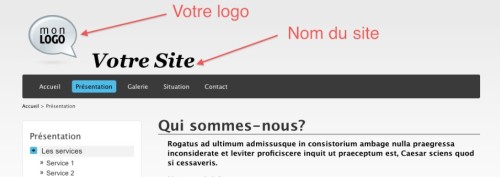
Exemple de module en-tête sur un site Meabilis (thème gratuit "Evidence")
Comme tout les modules, l'en-tête peut être rempli avec votre contenu et être modifié, déplacé ou supprimé à tout moment.
Rappel : pour voir les outils, ajouter ou modifier un module, vous devez être connecté à Meabilis et en mode édition.
Changer le logo et le titre du site
 Pour modifier l'en-tête par défaut, survolez-le avec votre souris puis cliquez sur l'icône "modifier cet en-tête" de la barre d'outils.
Pour modifier l'en-tête par défaut, survolez-le avec votre souris puis cliquez sur l'icône "modifier cet en-tête" de la barre d'outils.
Le formulaire qui apparait se compose de trois onglets :
1- Le premier permet d'augmenter ou de réduire l'espace en-tête en fonction de votre besoin.

Modification de la hauteur du module En-tête
2- Le deuxième onglet concerne le logo et vous permet de choisir votre image (bouton "parcourir") et de l'insérer dans l'espace entête. Elle viendra donc remplacer l'ancien logo et vous pourrez l'agrandir ou la rétrécir très facilement avec les boutons "+" et "-".
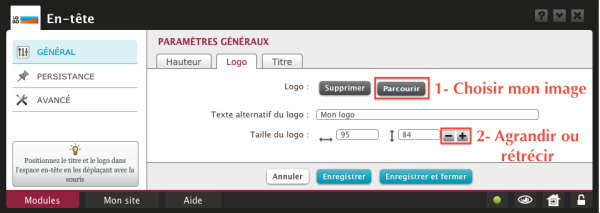
Insertion de mon nouveau logo dans l'en-tête du site
Rappel du Glisser/déposer : Cliquez sur l'élément à déplacer, maintenez le clic et bougez la souris, puis relâchez le clic à l'endroit voulu.
3- Le troisième onglet est consacré au titre du site. Là aussi, vous pouvez le modifier, changer sa police, sa taille et sa couleur pour le personnaliser complètement.
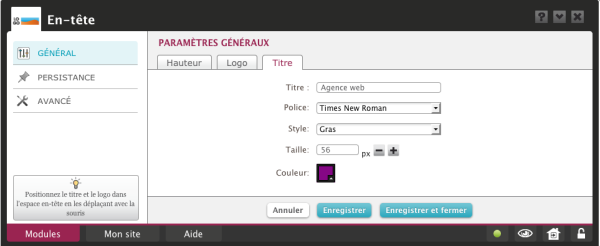
Modification du titre de mon site
- A noter : Vous pouvez déplacer le logo et le titre à volonté par glisser-déposer pour les positionner comme vous le désirez.
Une fois votre personnalisation terminée, n'oubliez pas de Sauvegarder vos modifications en cliquant sur le bouton "Enregistrer et fermer".
Modifier l'en-tête de mon site :
- 1Cliquer sur "Modifier cet en-tête"
- 2Insérer une image en cliquant sur le bouton "parcourir"
- 3Modifier le contenu textuel en se rendant dans l'onglet "Titre"
- 4Positionner les éléments (glisser/déposer)
- 5Enregistrer
Les guides qui peuvent vous intéresser :




